Imprimarea fotografiilor
Imaginile JPEG selectate pot fi imprimate pe o imprimantă PictBridge (0 PictBridge) conectată direct la aparatul foto.
Conectarea imprimantei
Conectaţi aparatul foto folosind un cablu USB (disponibil separat). Nu utilizaţi forţa şi nu încercaţi să introduceţi conectorii înclinaţi.
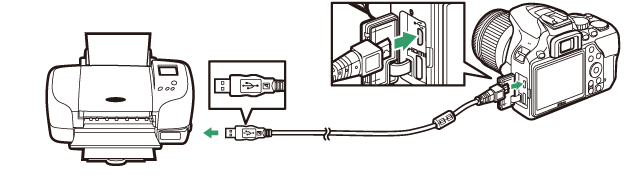
La pornirea aparatului foto şi a imprimantei, pe monitor va fi afişat un ecran de întâmpinare, urmat de afişajul de redare PictBridge.
Selectarea fotografiilor pentru imprimare
Fotografiile NEF (RAW) (0 NEF (RAW)) nu pot fi selectate pentru imprimare. Pot fi create copii JPEG ale imaginilor NEF (RAW) folosind opţiunea Procesare NEF (RAW) din meniul retuşare (0 Procesare NEF (RAW)).
Imprimarea prin conectare directă la USB
Asiguraţi-vă că acumulatorul este complet încărcat sau utilizaţi un adaptor la reţeaua electrică şi un conector de alimentare, opționale. Când faceți fotografii care urmează a fi imprimate direct prin conexiunea USB, setaţi Spaţiu culoare la sRGB (0 Spaţiu culoare).
Imprimare dată
Dacă selectaţi Activată pentru Imprimare dată din meniul PictBridge când se imprimă fotografii care conţin informaţii despre dată înregistrate folosind Înregistrare dată din meniul setare (0 Înregistrare dată), data va apărea de două ori. Data imprimată poate fi totuşi decupată dacă fotografiile sunt tăiate sau imprimate fără chenar.
Imprimarea imaginilor una câte una
-
Afişaţi imaginea dorită.
Apăsaţi 4 sau 2 pentru a vizualiza imagini suplimentare. Apăsaţi butonul X pentru a mări cadrul curent (0 Mărire sau micșorare/vizualizarea altor zone ale imaginii; apăsaţi K pentru a ieşi din zoom). Pentru a vizualiza şase imagini în acelaşi timp, apăsaţi butonul W (Q). Folosiţi selectorul multiplu pentru a evidenţia imagini sau apăsaţi X pentru a afişa imaginea evidenţiată în cadru întreg.
-
Reglaţi setările imprimantei.
Apăsaţi J pentru a afişa următoarele elemente, apoi apăsaţi 1 sau 3 pentru a evidenţia un element şi apăsaţi 2 pentru a vizualiza opţiunile (sunt enumerate numai opţiunile acceptate de imprimanta curentă; pentru a folosi opţiunea implicită, selectaţi Imprimantă implicită). După selectarea unei opţiuni, apăsaţi J pentru a reveni la meniul setărilor imprimantei.
Opţiune Descriere Dimensiune pagină Alegeţi o dimensiune pentru pagină. Număr de copii Această opţiune apare numai atunci când imaginile sunt imprimate una câte una. Apăsaţi 1 sau 3 pentru a alege numărul de exemplare (maximum 99). Chenar Alegeţi dacă încadraţi fotografiile cu chenare albe. Imprimare dată Alegeţi dacă imprimaţi orele şi datele înregistrărilor pe fotografii. Decupare Această opţiune apare numai atunci când imaginile sunt imprimate una câte una. Pentru a ieşi fără a tăia, evidenţiaţi Fără decupare şi apăsaţi J. Pentru a tăia fotografia curentă, evidenţiaţi Decupare și apăsați 2. Va fi afişat un dialog de selectare a tăierii; apăsaţi X pentru a mări dimensiunea tăierii, respectiv W (Q) pentru a o micşora şi folosiţi selectorul multiplu pentru a poziţiona tăierea. Reţineţi că este posibil să scadă calitatea imprimării dacă sunt imprimate tăieri mici la dimensiuni mari. -
Porniţi imprimarea.
Selectaţi Pornire imprimare şi apăsaţi J pentru a porni imprimarea. Pentru a anula înainte de imprimarea tuturor copiilor, apăsaţi J.
Imprimarea mai multor fotografii
-
Afişaţi meniul PictBridge.
Apăsaţi butonul G în afişajul redării PictBridge.
-
Alegeţi o opţiune.
Evidenţiaţi una dintre următoarele opţiuni şi apăsaţi 2.
- Selectare imprimantă: Selectaţi imagini pentru imprimare. Apăsați 4 sau 2 pentru a derula imaginile (pentru a vizualiza imaginea evidenţiată în cadru întreg, apăsaţi şi menţineţi apăsat butonul X) şi apăsați 1 sau 3 pentru a alege numărul de exemplare. Pentru a anula selecţia unei imagini, setaţi numărul de exemplare la zero.
- Selectare dată: Imprimaţi o copie a tuturor fotografiilor făcute la o dată selectată. Apăsaţi 1 sau 3 pentru a evidenţia date şi apăsaţi 2 pentru a selecta sau pentru a anula selecţia. Pentru a vizualiza fotografiile făcute la data selectată, apăsaţi W (Q). Utilizaţi selectorul multiplu pentru a derula imaginile sau apăsaţi şi ţineţi apăsat X pentru a vizualiza imaginea curentă în cadru întreg. Apăsaţi W (Q) din nou pentru a reveni la dialogul de selectare a datei.
- Imprimare index: Pentru a crea o imprimare index a tuturor imaginilor JPEG de pe cardul de memorie treceţi la pasul 3. Reţineţi că, dacă pe cardul de memorie se află mai mult de 256 de imagini, vor fi imprimate numai primele 256 imagini. Dacă dimensiunea paginii selectată la pasul 3 este prea mică pentru o imprimare index va fi afişat un avertisment.
-
Reglaţi setările imprimantei.
Reglaţi setările imprimantei conform descrierii de la pasul 2 din „Imprimarea imaginilor una câte una” (0 Imprimarea imaginilor una câte una).
-
Porniţi imprimarea.
Selectaţi Pornire imprimare şi apăsaţi J pentru a porni imprimarea. Pentru a anula înainte de imprimarea tuturor copiilor, apăsaţi J.
